 Clicar com o botão direito do mouse neste ícone permite executar o teste novamente.
Clicar com o botão direito do mouse neste ícone permite executar o teste novamente. 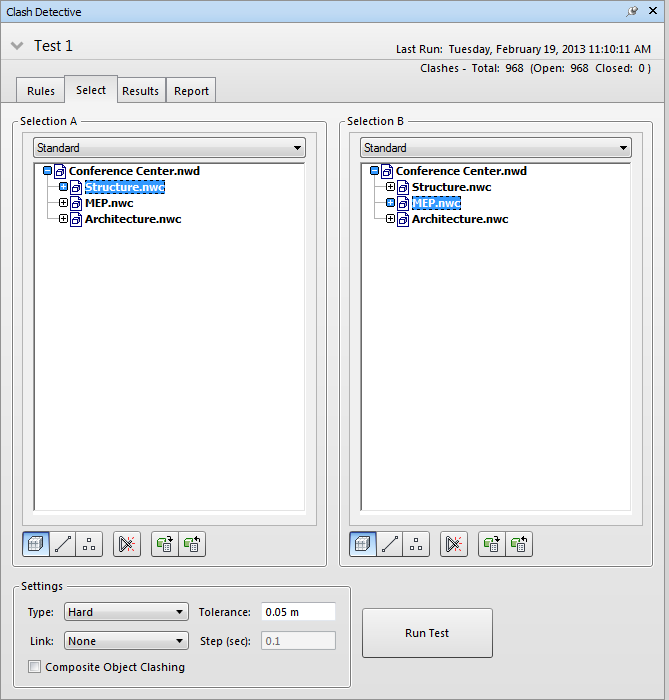
Os paineis Selection A e Selection B
Estes painéis contêm uma vista em árvore de dois conjuntos de itens que serão testados, um em relação ao outro, durante o teste de interferência. É preciso selecionar os itens em cada painel.
Na parte superior de cada painel, há uma lista suspensa que duplica o estado atual da janela Selection Tree. Você pode utilizar isso para selecionar itens para testes de interferência:
- Standard - exibe a hierarquia da árvore padrão, incluindo todas as instâncias.
- Compact - uma versão simplificada da hierarquia da árvore.
- Properties - a hierarquia com base nas propriedades do item.
- Conjuntos - mostra os mesmos itens como na barra de controle Selection Conjuntos.
O teste de interferência pode ser mais rápido, mais eficaz, e facilmente repetível, caso você utilize conjuntos de seleção e de pesquisa. Considere com cuidado quais conjuntos de objetos precisam de interferência uns com os outros e crie conjuntos de seleção/pesquisa de acordo.
Botões
Botões de tipo de geometria - os testes de interferência podem incluir a interferência de superfícies, linhas e pontos dos itens selecionados.
![]() - interferências de superfícies do item. Esta é a opção padrão.
- interferências de superfícies do item. Esta é a opção padrão.
![]() - interferências de itens com linhas centrais, por exemplo, tubos.
- interferências de itens com linhas centrais, por exemplo, tubos.
![]() - interferência de pontos (laser).
- interferência de pontos (laser).
Botão Self-Intersect - clique caso deseje testar a seleção da geometria no painel contra si própria, além de testá-la coma a seleção de geometria no outro painel.
BotãoUse Current Selection Você pode selecionar geometria para teste de interferência diretamente na Scene View e na janela encaixável Selection Tree. Após ter selecionado os itens requeridos (mantenha pressionado Ctrl para selecionar vários objetos), clique no botão Use Current Selection sob o painel desejado para criar o conjunto de interferência correspondente.
Você pode selecionar geometria para teste de interferência diretamente na Scene View e na janela encaixável Selection Tree. Após ter selecionado os itens requeridos (mantenha pressionado Ctrl para selecionar vários objetos), clique no botão Use Current Selection sob o painel desejado para criar o conjunto de interferência correspondente.
Botão Select in Scene  - clique em Select in Scene para definir o foco na Scene View e na janela encaixável Selection Tree como sendo o mesma da seleção atual no painel Selection na guia Select .
- clique em Select in Scene para definir o foco na Scene View e na janela encaixável Selection Tree como sendo o mesma da seleção atual no painel Selection na guia Select .
Menu de contexto
Clicar com o botão direito do mouse no painel Esquerdo ou Direito abre um menu de contexto:
Import Current Selection - tem o mesmo efeito de pressionar o botão Use Current Selection.
Select - seleciona os itens na Scene View.
Configurações
- Type
-
Selecione um tipo de interferência. Há quatro tipos possíveis de interferências:
- Hard - dois objetos que de fato efetuam a intersecção.
- Hard (Conservative) - dois objetos são tratados como efetuando a intersecção, mesmo se os triângulos da geometria não efetuem a intersecção.
- Clearance - dois objetos são tratados como efetuando a intersecção quando estão dentro de uma distância especificada um do outro. A seleção deste tipo de interferência também detecta quaisquer interferências duras.
Por exemplo, você pode utilizar este tipo de interferência quando os tubos precisam ter espaço em torno deles para a isolação.
- Duplicates - para efetuar a intersecção os dois objetos precisam ser idênticos no tipo e posição.
Este tipo de teste de interferência pode ser utilizado para efetuar a interferência do todo o modelo contra si próprio. Isso permite detectar quaisquer itens na cena que podem ter sido duplicados por erro.
- Tolerance
-
Controla a gravidade das interferências reportadas e a habilidade de filtrar interferências insignificantes, que podem ser assumidas para serem solucionadas em torno do terreno. A quatia da tolerância inserida é convertida automaticamente para o Unidades de exibição, por exemplo, se as unidades de exibição forem metros e você inserir 6 polegadas, esta medida será automaticamente convertido para 0,15 m.
- Link
-
Permite vincular um teste de interferência com o planejamento do TimeLiner ou com uma cena de animação de objeto.
- Step
-
Permite controlar o Tamanho do intervalo a ser utilizado para pesquisar por interferências em uma sequência de simulação. Esta opção estará disponível somente quando você tiver feito uma seleção no menu suspenso Link .
- Executar teste
-
Executa o teste de interferência selecionado.